ゴウサンド(Gosund) スマートプラグは、『スマートライフ(Smart Life)』アプリ(以下、Smart Life)を利用して多様な自動化制御の機能を使えます。
例えば、指定した場所から出発した時に電源をオフしたり、指定した場所に到着した時に電源をオンする設定も簡単にできます。
更に実行する時間帯を、夜間だけだとか、ある時刻の間だけなどにも設定できます。
日本語アプリなので複雑な自動化を設定することも比較的容易な作業です。
本記事では、ゴウサンド(Gosund Gs-wp6) スマートプラグで利用できる自動化設定方法と各設定の内容を紹介していきます。
※『スマートライフ(Smart Life)』のアカウント登録は完了していることを前提に進めます。
※Gosundスマートプラグは、『Smart Life』,『Gosund』,『Go Smart』の各アプリが利用できます。(もっとあるかもしれません)

Smart Lifeの設定概要
では早々にSmart Lifeの自動化設定について説明していきます。
Smart Lifeを起動し、【スマート】→自動化設定追加【⊕】から設定を開始します。
条件(どんな時に)とタスク(何をするのか)を決める
条件(どんな時に)は複数の条件を設定できます。
いづれかの条件が合致した場合に実行となります。
また、タスク(何をするのか)も複数設定できて、設定欄に記述した順に実行となります。
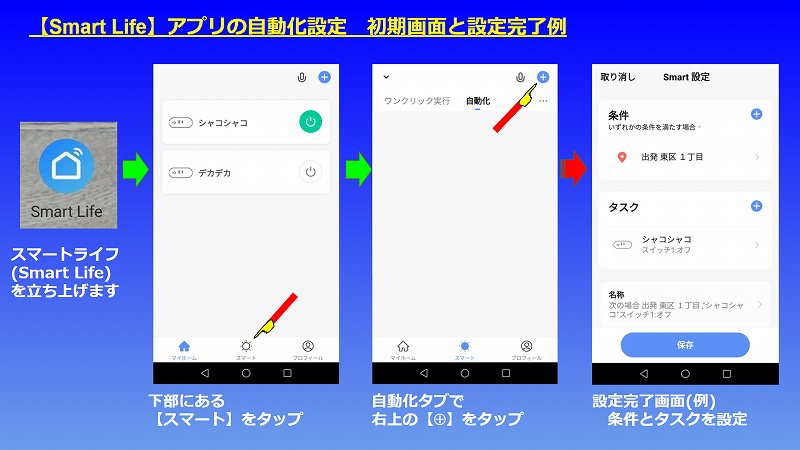
2つの条件が重なった時に実行も
複数の実行条件を設定した時に「いずれかの条件を満たす場合」を条件にするのではなく、「複数の条件が同時に揃った場合」に実行するようにも設定できます。
色々な条件と実行時間帯設定などを組み合わせれば、多彩な設定が可能なので、悩みながら楽しんで設定を作り、それが上手く実行できた時に喜んだり、納得出来たりする楽しみ方もあると思います。
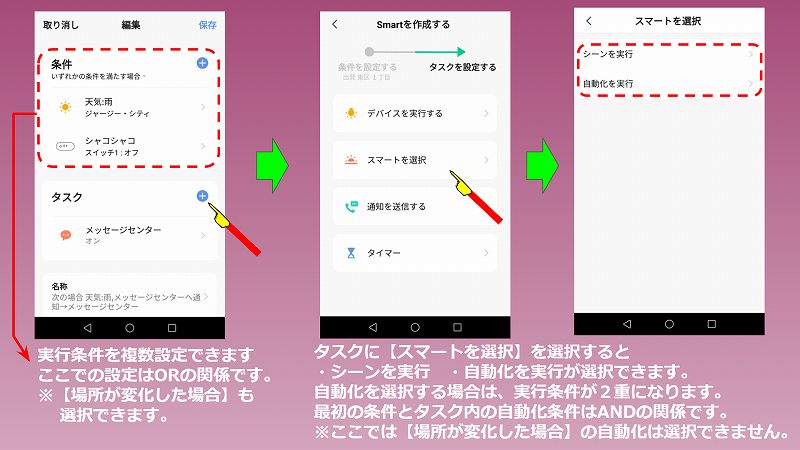
Smart Lifeの設定<自動化メニュー>
Smart Lifeの設定では自動実行条件を多様に設定できます。
天気,場所,スケジュール,デバイスの自動化4条件
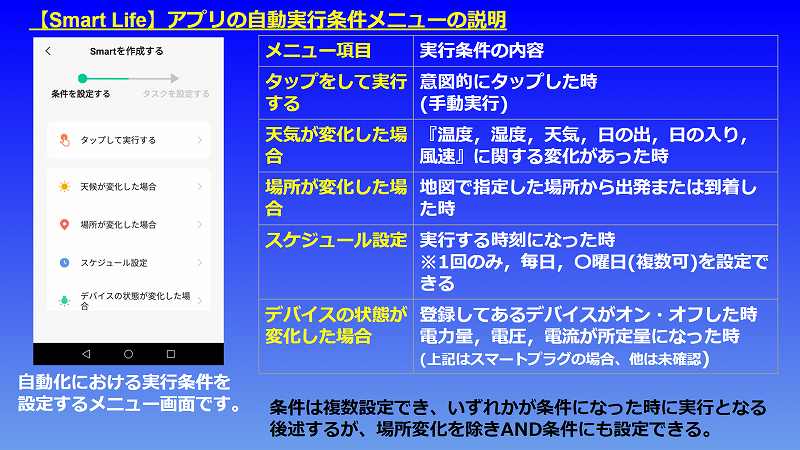
自動化条件:天候が変化した場合
自動条件として【天候が変化した場合】に設定できるトリガーには、温度,湿度,天気,風速,日の出入りがあります。
気温が15度以上になったら,日の入り時間になったら等が設定できます。
どこの場所の天気なのかも設定できて、自分のいる場所でも良いですし、他の世界中の天気を利用できるユーモアも備えています。
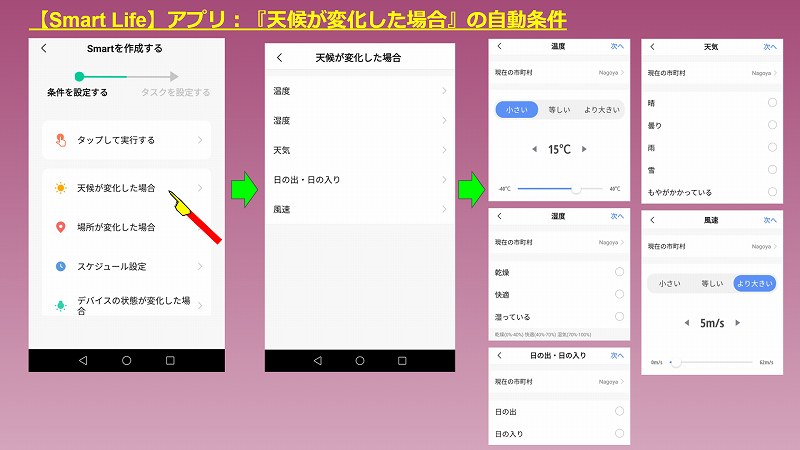
天気情報の取得について
条件設定に【天候が変化した場合】を選択した場合、温度・湿度・天気・日の出・日の入り・風速を設定できますが、どこの場所の気象情報を取得するかは、自分の位置以外に好きな地域を設定することができます。
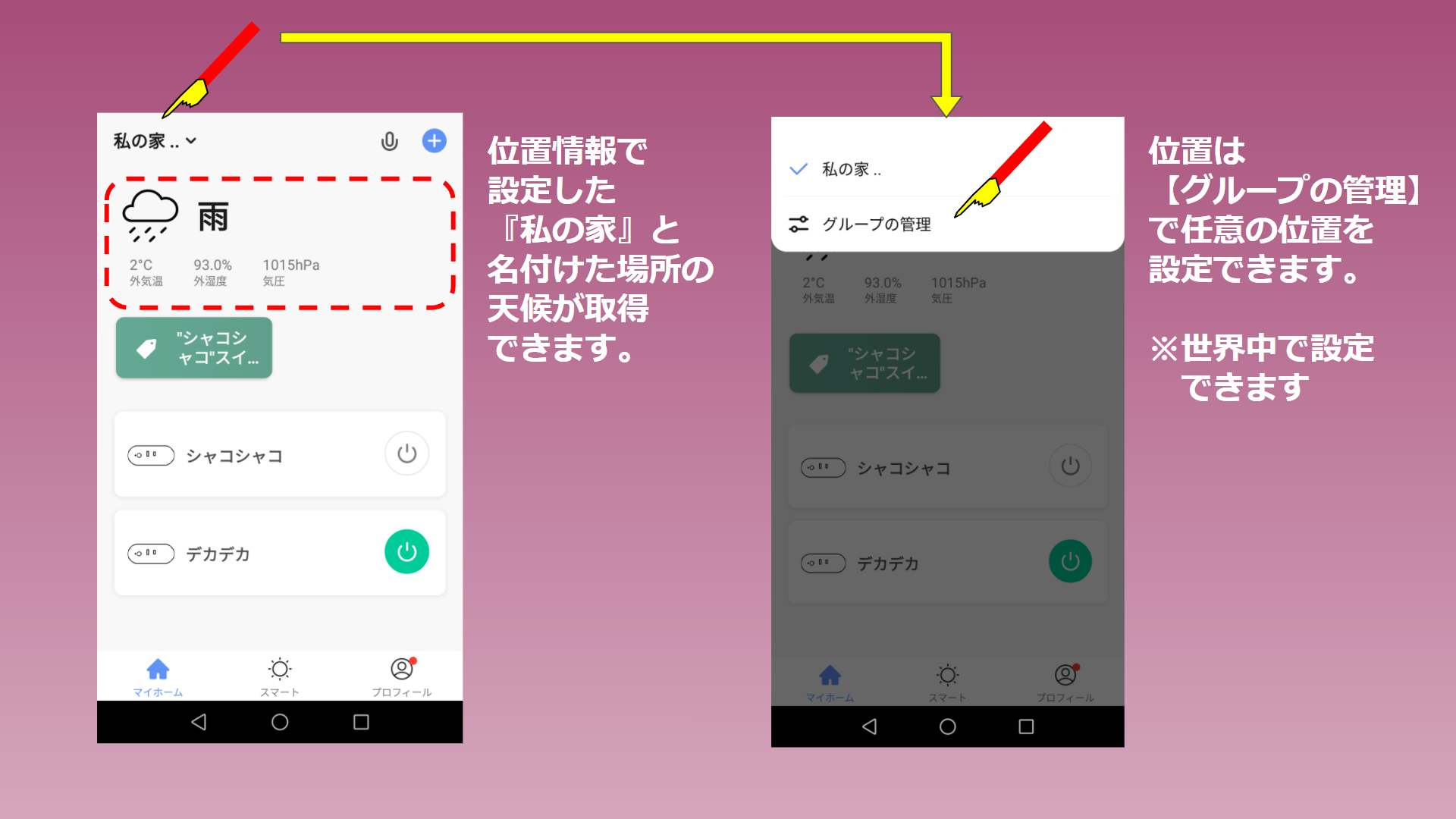
自動化条件:場所が変化した場合
自動条件として【場所が変化した場合】に設定できるトリガーには、指定した場所から出発した時と到着した時を選べます。
自分(スマホ)の位置情報を使うので、その場所に行かないと条件が整わないので、移動する場所をしてするのが基本ですが、地図を使ってどこでも指定できてしまいます。
自宅を出発した時に何かを実行するなどのトリガーとして利用できます。
場所が変化した場合の自動実行については関連記事で紹介しています。
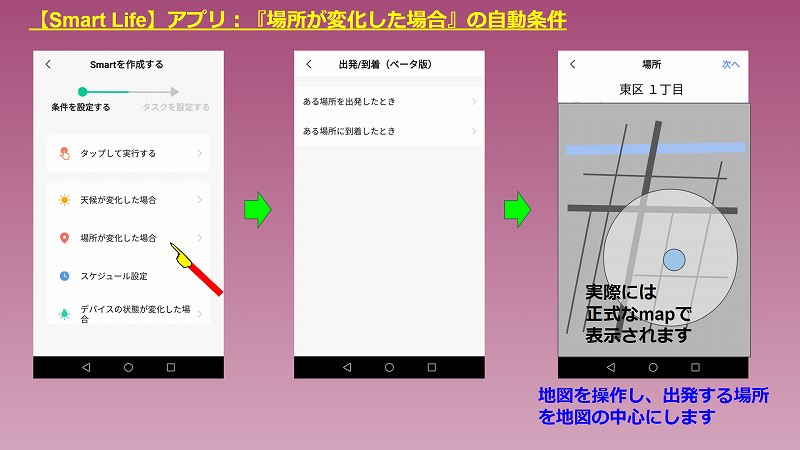
自動化条件:スケジュールの設定
自動条件として【スケジュール設定】に設定できるトリガーは、そのままですが時刻です。
1回目,毎日,曜日(複数指定可)の時刻をトリガーに設定できます。
スケジュールに関する参考記事も参照してください。
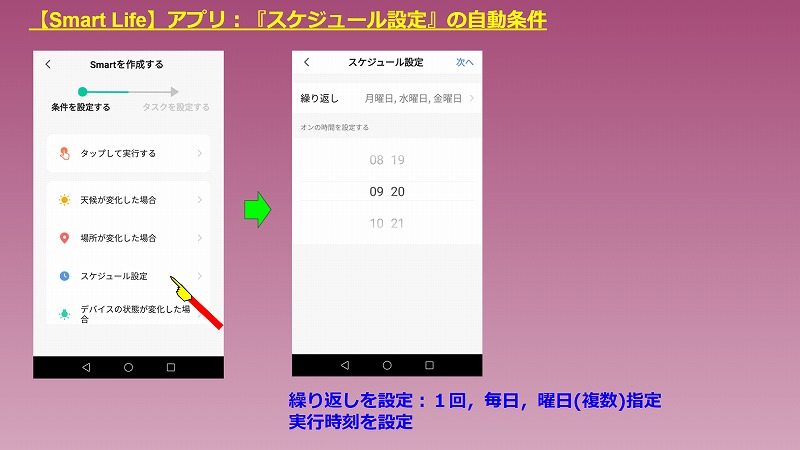
自動化条件:デバイスの状態が変化した場合
自動条件として【デバイスの状態が変化した場合】に設定できるトリガーは、スマートプラグの場合スイッチのオン・オフの変化以外に、ユニークな設定で電流,電圧,電力量が設定できます。
設定値と同じ・大きい・小さいなどの等号,不等号の条件も設定が可能です。
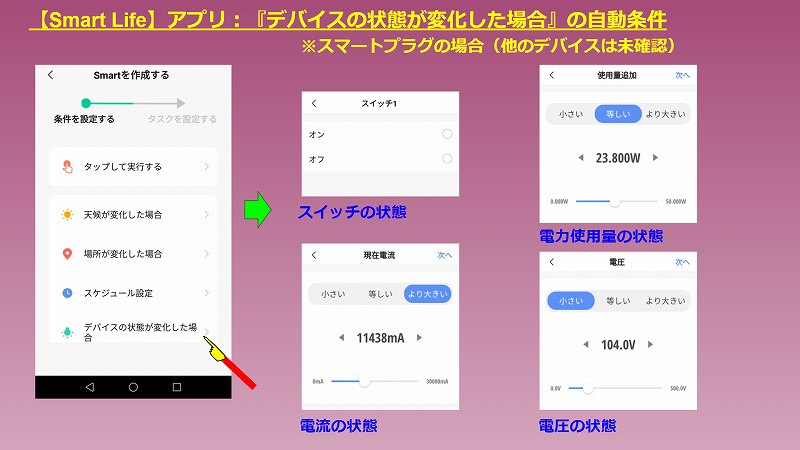
Smart Lifeの実行内容=タスクの設定
タスクの設定も複数の選択肢が用意されています。
タスクを複数設定すると設定順に実行してくれます。
タスク=デバイスを実行する
【デバイスを実行する】では、スマートプラグであればオンにする,オフにする,反転するを選択できます。

タスク=スマートの選択
【スマートの選択】では、作成した自動化設定を利用できます。
自動化を2重化する形になり、条件の複合化が可能です。
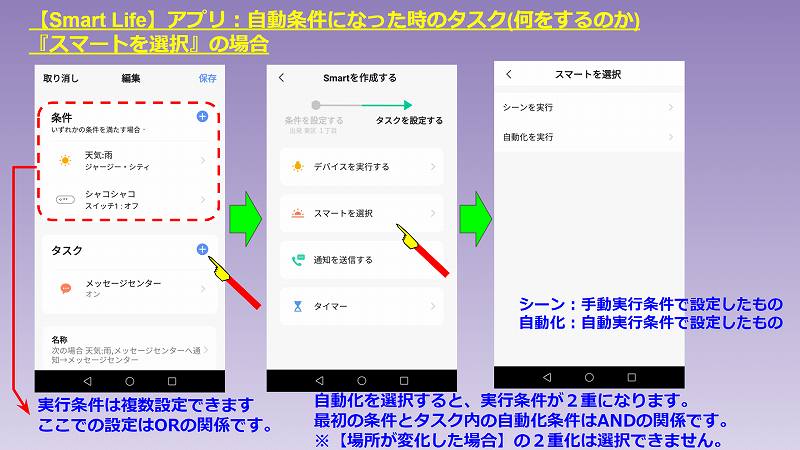
タスク=通知を送信する
【通知を送信する】では、スマホへの通知の要否を設定できます。
条件が整ったことを知らせてくれ、履歴にも残るので後から確認できるようになっています。
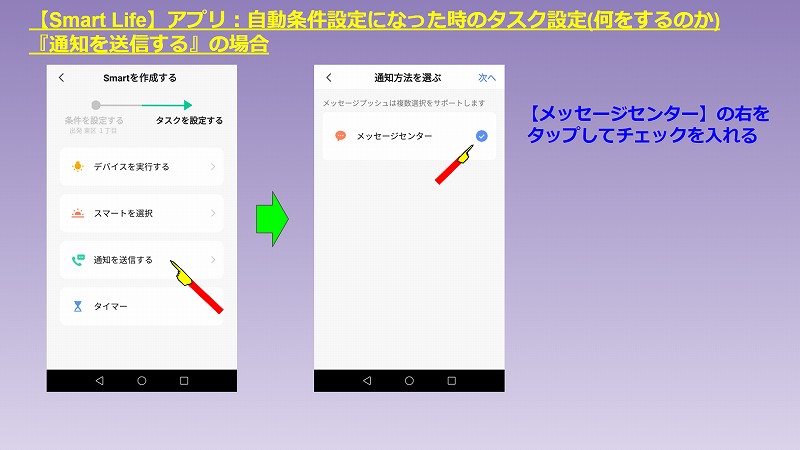
タスク=タイマー
【タイマー】は、以降の実行内容をタイマーの設定時間分だけ遅延させることができます。
遅延時間は1秒以上、5時間以下の1秒刻みになっています。
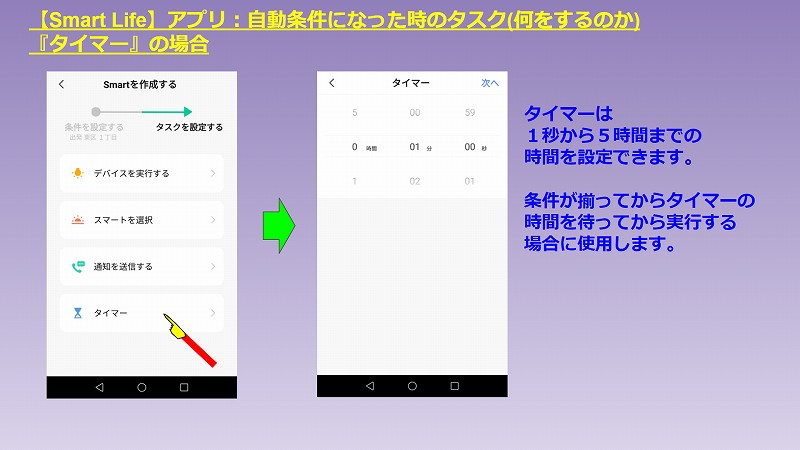
Smart Lifeの実行内容=実行時間帯の設定
【有効時間区分】では、自動化を実行できる時間帯を設定できます。
任意の時間帯は実行させない条件を付帯できるということです。
設定できる時間帯は、丸一日,日中,夜間,〇時~◎時と多彩で、加えて実行曜日を指定できます。
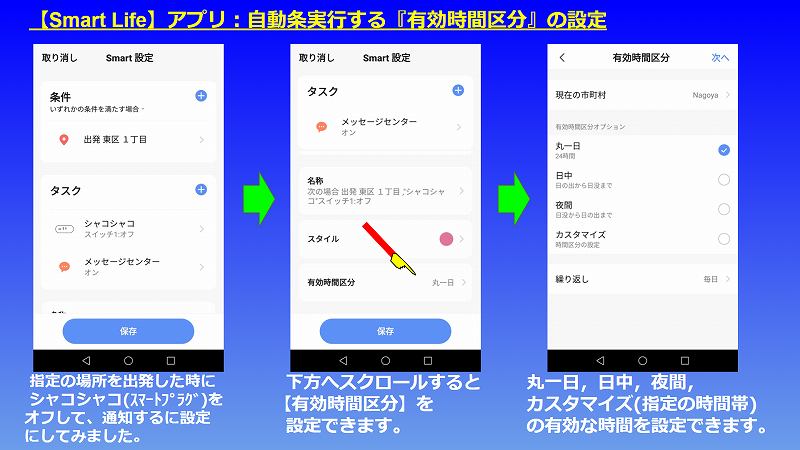
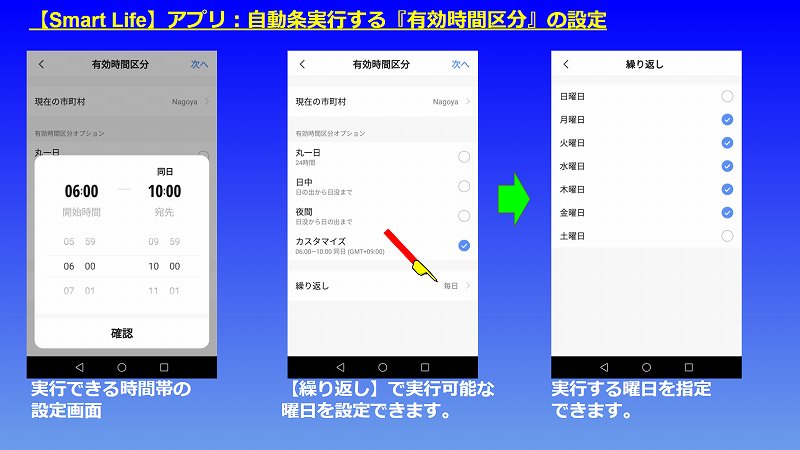
まとめ
ゴウサンド(Gosund Gs-wp6) スマートプラグのSmart Life利用することで、多彩な条件設定や実行方法を設定できることを理解していただけたでしょうか。
更にアレクサアプリなどのAIアシスタントを連携して、音声指示・音声案内も交えたり、IFTTTを連携させれば他のアプリとも連携させることができます。
何と言っても素人でも判りやすい設定で実行結果の成功・失敗を楽しめます。
スマートプラグは電源のオン・オフを操作できる機器ではありますが、自動化設定により実用範囲が広がることは間違いありません。


















